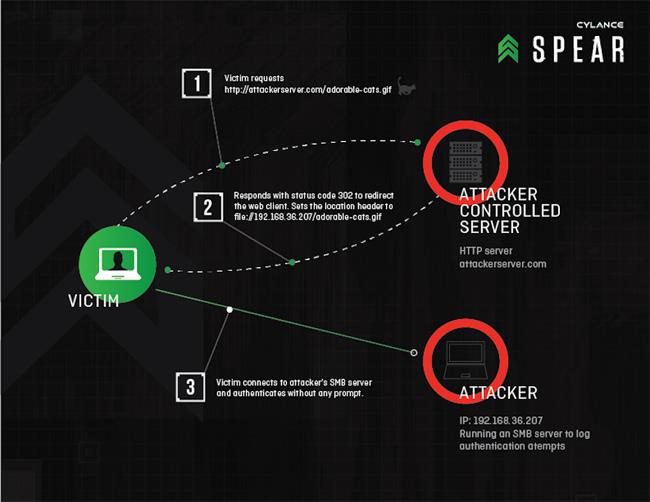Dopo l'attacco informatico del malware WannaCry , i ricercatori di sicurezza informatica hanno scoperto il malware EternalRocks, che si dice abbia capacità di attacco più potenti di WannaCry.
Il modo in cui funziona EternalRocks è quello di sfruttare le vulnerabilità nel protocollo di condivisione file SMB sui sistemi operativi Windows, diffondendosi così ai computer. Tuttavia, mentre WannaCry ha sfruttato solo due vulnerabilità, EternalBlue e DoublePulsar, EternalRocks ha sfruttato fino a sette vulnerabilità.
1. Il malware EternalRocks attacca i computer
Il modo in cui funziona EternalRocks è simile a Wanna Cry, che consiste nello sfruttare le vulnerabilità nel protocollo di condivisione dei dati sui computer Windows, Microsoft Windows Server Message Block.
Ancora più pericoloso, questo codice dannoso funziona in segreto, rendendo difficile il rilevamento da parte di software o programmi di rilevamento antivirus e malware. Le 7 vulnerabilità che EternalRocks sfrutta e utilizza mostrano ulteriormente quanto sia pericoloso questo tipo di malware nell'influenzare il sistema di sicurezza della rete.
- EternalBlue: minatore SMBv1.
- EternalRomance: exploit SMBv1.
- Campione Eterno: minatore SMBv2.
- EternalSynergy: minatore SMBv3.
- SMBTouch: strumento di ricognizione per le PMI.
- ArchTouch: strumento di ricognizione per le PMI.
- DoublePulsar: strumento di ricognizione per le PMI.
DoublePulsar ArchTouch, SMB Touch sono 3 strumenti di ricognizione SMB per scansionare le porte SMB. Nel frattempo, quattro vulnerabilità, EternalBlue, EternalChampion, EternalSynergy ed EternalRomance, aumentano la possibilità che i computer Windows siano più vulnerabili agli attacchi.
L’esperto di sicurezza informatica Miroslav Stampar ha affermato che EternalRocks ha la capacità di controllare tutti i computer colpiti, per espandere la portata dell’attacco alla maggior parte dei computer a livello globale.
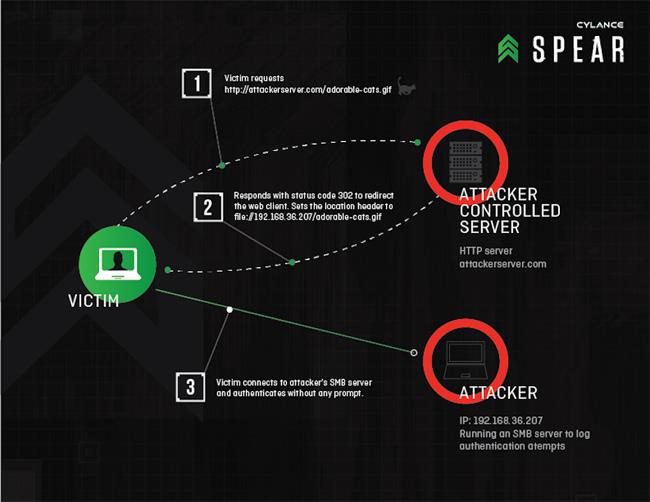
2. Come prevenire il malware EternalRocks
Fino ad ora, EternalRocks si trova ancora in uno stato operativo "nascosto" e "silenzioso", quindi i ricercatori di sicurezza informatica non hanno ancora scoperto come prevenire e distruggere EternalRocks come Wanna Cry. Tuttavia, gli utenti dovrebbero utilizzare metodi di prevenzione prima di diventare una delle vittime di EternalRocks.
Puoi utilizzare i modi per prevenire il malware WannaCry introdotto da LuckyTemplates negli articoli precedenti. Dobbiamo aggiornare il software antivirus e di rilevamento malware per i computer. In particolare, è necessario aggiornare le ultime patch per Windows fornite da Microsoft.
Inoltre, puoi anche chiudere la porta 445 su Windows per impedire codice dannoso. I lettori possono fare riferimento all'articolo Come chiudere la porta/Porta 445 su Windows 2000/XP/2003 su Windows 10 per prevenire il ransomware WannaCry .